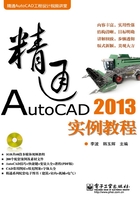
1.6 AutoCAD坐标输入方法
坐标(x,y)是表示点的最基本的方法。在AutoCAD中存在着两种坐标,即世界坐标(WCS)和读者坐标(UCS),这两种坐标系都可以通过(x,y)来精确定位点。
进入AutoCAD 2013时,出现的坐标就是WCS,它包括X轴和Y轴(如果在三维空间工作,还有一个Z轴),其WCS坐标轴的交汇处显示“W”形标记,但坐标原点并不在坐标系的交汇点,而是位于图形窗口的左下角,所有的位移都是相对于原点计算的,并且沿X轴正向及Y轴正向的位移规定为正方向,如图1-42所示。

图1-42 WCS
但是,在AutoCAD中为了能够更好地辅助绘图,经常需要修改坐标系的原点和方向,这时WCS将变为UCS,其坐标轴的交汇处并没有显示“W”形标记,如图1-43所示。UCS的原点以及 X 轴、Y 轴和Z 轴方向都可以移动及旋转,甚至可以依赖于图形中某个特定的对象。尽管读者坐标系中三个轴之间仍然互相垂直,但是在方向及位置上却更加灵活方便。

图1-43 UCS
在CAD绘图中经常使用平面笛卡儿坐标系的绝对坐标、相对坐标,平面极坐标系的绝对极坐标和相对极坐标等方法来确定点的位置。
1.6.1 绝对直角坐标
绝对坐标是以原点(0,0)为基点定位所有的点。输入点的(x,y,z)坐标,在二维图形中,z=0可省略。如读者可以在命令行中输入“4,2”或“-5,4”(中间用英文逗号隔开)来定义点在XY平面上的位置。
例如,要绘制一条起点坐标为(0,3),端点为(4,2)的直线,如图1-44所示,其命令行提示如下:

图1-44 绝对直角坐标
命令:LINE \\ 执行“直线”命令
指定第一个点:0,3 \\ 确定起点
指定下一点或 [放弃(U)]:4,3 \\ 确定下一点
指定下一点或 [放弃(U)]: \\ 按回车键结束
1.6.2 相对直角坐标
相对坐标是某点(A)相对于另一特定点(B)的位置,相对坐标是把以前一个输入点作为输入坐标值的参考点,输入点的坐标值是以前一点为基准而确定的,它们的位移增量为ΔX、ΔY、ΔZ。其格式为@ΔX、ΔY、ΔZ,“@”字符表示输入一个相对坐标值。如“@10,20”是指该点相对于当前点沿X方向移动10,沿Y方向移动20。
例如,绘制一条直线,该直线起点的绝对坐标为(-2,1),其端点与起点之间的距离为沿X方向5个单位,沿Y方向3个单位,如图1-45所示,其命令行提示如下:

图1-45 相对直角坐标
命令:LINE \\ 执行“直线”命令
指定第一个点:-2,1 \\ 确定起点
指定下一点或 [放弃(U)]:@5,3 \\ 确定下一点
指定下一点或 [放弃(U)]: \\ 按回车键结束
技巧
以上坐标输入过程中,如果打开了“动态输入”,则输入第二个点以后的点的绝对坐标时,需要先输入“#”,而输入相对坐标时则无须输入“@”,系统默认设置下会自动当做相对极坐标,这一点与使用笛卡儿坐标时相同。
1.6.3 绝对极坐标
极坐标是通过相对于极点的距离和角度来定义的,其格式为距离<角度。角度以 X 轴正向为度量基准,逆时针为正,顺时针为负。绝对极坐标以原点为极点。如输入“10<20”,表示距原点为10,方向为20°的点。
例如,以原点为起点,用绝对极坐标绘制两条直线,如图1-46所示,其命令行提示如下:

图1-46 绝对极坐标
命令:LINE \\ 执行“直线”命令
指定第一个点:0,0 \\ 确定起点
指定下一点或 [放弃(U)]:4<120 \\ 确定下一点
指定下一点或 [放弃(U)]:5<30 \\ 确定下一点
指定下一点或 [放弃(U)]: \\ 按回车键结束
1.6.4 相对极坐标
相对极坐标是以上一个操作点为极点,其格式为@距离<角度。如输入“@10<20”,表示该点距上一点的距离为10,和上一点的连线与X轴成20°。
例如,以原点为起点,用相对极坐标绘制两条直线,如图1-47所示,其命令行提示如下:

图1-47 相对极坐标
命令:LINE \\ 执行“直线”命令
指定第一个点:0,0 \\ 确定起点
指定下一点或 [放弃(U)]:@3<45 \\ 确定下一点
指定下一点或 [放弃(U)]:@5<285 \\ 确定下一点
指定下一点或 [放弃(U)]: \\ 按回车键结束